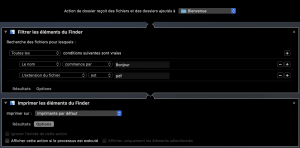Bonjour,
Le petit script récupère le nom du fichier déposé dans le dossier "Bienvenue", qui aura une action de dossier, puis si il y a une extension PDF et si le premier mot du nom est Bonjour, il ouvre ce fichier dans l'application par défaut et l'envoi à l'imprimante par défaut.
le script:
Bloc de code:
on adding folder items to Mon_Dossier after receiving Mon_Fichier
tell application "Finder"
set Mon_Dossier to Mon_Dossier as string --change chemin en texte
set extens to file Mon_Fichier --recupere l extension du fichier
set lextension to name extension of extens
set appel to file Mon_Fichier as string -- recupere dans appel le chemin du nouveau fichier
set nom to name of file Mon_Fichier as string -- recupere dans nom le nom du fichier
if lextension is "pdf" then -- si extension est pdf
if word 1 of nom is "bonjour" then -- si le premier mot du nom est bonjour
print appel
end if
end if
end tell
end adding folder items to
Pour installer tout ça il faut:
- Ouvrir l’application éditeur de script qui se trouve dans application—> utilitaires.
- Faire un copier coller du script dans une fenêtre de l’application
- Enregistrer sous : (exemple : Imprime_bonjour) sur le bureau
- Déplacer ce fichier dans: Utilisateurs —> « le nom d’utilisateurs » —> Bibliothèque —> Scripts —> Folder Action Scripts
Si les dossiers « scripts » et ou « Folder Action Scripts » n’existent pas il faut les créer avec le nom exact.
- Créer le dossier Bienvenue, pour la réception des fichiers, ou on veux ou avec le nom que l’on veux.
- Faire un clic droit sur ce dossier —> service —> Configuration des actions de dossier… (clic sur Lancer le service)
- Dans le fenêtre qui s’ouvre, dans la partie gauche vérifier que le nom du dossier ai bien la case activé de coché, dans la partie droite clic sur le + (choisir un script à joindre

sélectionner le script.
Voilà on peut tout fermer.